Die Lösung ist denkbar einfach um das Drag&Drop Problem in Always Mouse Wheel zu beheben!Inhalt: 1.) ... Bei Drag und Drop Problem mit Always Mouse Wheel!
|
| (Bild-1) Drag und Drop Problem mit Always Mouse Wheel! |
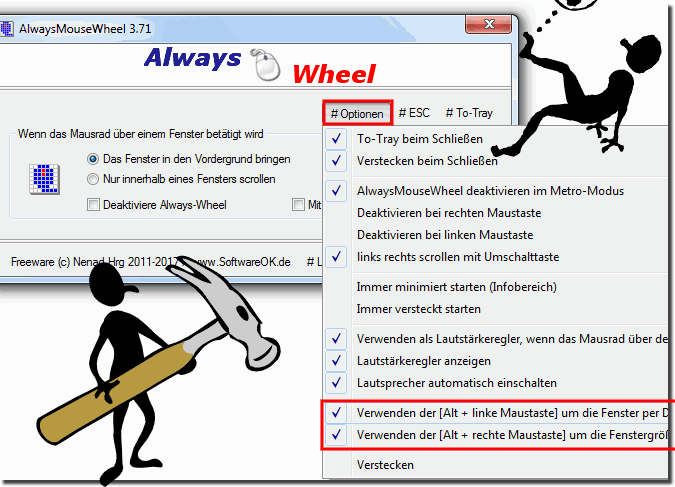 |
2.) Drag Feature für Ziehen, Verschieben, Größe ändern von Fenstern!
Das Feature Alt + Drag ist eine Standardfunktion in vielen Betriebssystemen, einschließlich Windows, und dient dazu, das Ziehen, Verschieben und Ändern der Größe von Fenstern zu ermöglichen. Es kann in verschiedenen Situationen nützlich sein:1. Anpassung der Fenstergröße:
Durch Alt + Drag kannst du die Größe von Fenstern schnell anpassen, indem du eine Ecke oder einen Rand des Fensters ziehst.
2. Verschieben von Fenstern:
Wenn du Alt + Drag verwendest, kannst du Fenster leicht verschieben, indem du irgendwo im Fenster klickst und es dann an die gewünschte Position ziehst.
3. Organisation von Arbeitsbereichen:
Das Alt + Drag-Feature ermöglicht es Benutzern, ihre Arbeitsbereiche effizient zu organisieren, indem sie Fenster nach Bedarf anordnen und neu positionieren können.
Ob diese Funktion sinnvoll ist, hängt von den individuellen Vorlieben und Arbeitsabläufen ab. Einige Benutzer finden es sehr nützlich, da es ihnen ermöglicht, ihre Arbeitsumgebung schnell anzupassen, während andere möglicherweise weniger darauf angewiesen sind und sich lieber auf andere Methoden der Fensterverwaltung verlassen.
Wenn du feststellst, dass das Alt + Drag-Feature in AlwaysMouseWheel stört oder nicht benötigt wird, kannst du es natürlich deaktivieren, wie du es bereits erwähnt hast. Letztendlich liegt die Entscheidung bei dir und hängt davon ab, wie du dein Arbeitsumfeld am effektivsten gestalten möchtest.
3.) Gibt es da nicht Konflikte mit der Windows Snap Funktion?
Ja, es ist möglich, dass es Konflikte zwischen der Alt + Drag-Funktion und der Windows Snap-Funktion geben kann. Die Windows Snap-Funktion ermöglicht es, Fenster an den Bildschirmrand zu ziehen, um sie automatisch zu vergrößern oder zu verkleinern und sie so auf halbe oder viertel Bildschirmgröße zu skalieren.Wenn du versuchst, ein Fenster mit Alt + Drag zu verschieben oder die Größe zu ändern und es versehentlich an den Bildschirmrand ziehst, kann Windows dies möglicherweise als Versuch wahrnehmen, das Fenster mithilfe der Snap-Funktion zu skalieren, anstatt es zu verschieben oder die Größe zu ändern. Das kann zu Konflikten führen und dazu führen, dass das Fenster unerwartet angepasst wird.
In solchen Fällen könntest du entweder die Alt + Drag-Funktion deaktivieren, um solche Konflikte zu vermeiden, oder die Snap-Funktion von Windows deaktivieren, wenn du sie nicht benötigst oder bevorzugst, die Fenster manuell zu organisieren. Es ist wichtig zu beachten, dass die Lösung davon abhängt, wie du deine Arbeitsumgebung gestalten und welche Funktionen du bevorzugst.
FAQ 3: Aktualisiert am: 8 April 2024 07:55
